Szukam dobrych turtoriali które nadaja się do budowy aplikacji typu libary,filmweb itp gdzie wykorzystuje się np Spring czy REST
Chodzi mi o większy projekt , zna ktoś dobre turtoriale ?
- Rejestracja:około 9 lat
- Ostatnio:ponad 5 lat
- Postów:32
Najpierw czytasz teorie z dokumentacji aby mieć ogólne pojęcie o Springi oraz analizujesz przykłady z zakładki Guides. Wymyśl coś małego, ale SWOJEGO na podstawie tych przykładów i koduj.
Jak już znasz podstawy z dokumentacji i wiesz mniej więcej co oferuje Spring to rozpisujesz sobie plan jakiegoś projektu. Zadajesz sobie pytania - co chcesz? i czego potrzebujesz do zrobienia tego? a następnie szukasz w dokumentacji i guides, jak dalej czegoś nie wiesz jak zrobić to googlujesz przykłady. Nie trać czasu na video kursy. Jest tylko jeden właściwy sposób - kodować, kodować i kodować...
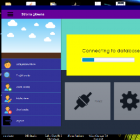
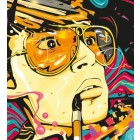
- Rejestracja:prawie 8 lat
- Ostatnio:2 dni
- Lokalizacja:PL
- Postów:452
Zacznij od prostych programów, wykorzystujących kilka nowopoznanych elementów, tak żeby sobie utrwalic poznany matriał, ale tez żeby się w nim nie pogubić. Przy okazji, jeżeli wszystko będzie działać, to Ty się ucieszysz i bedziesz miał motywację, by naukę kontynuować. Moim zdaniem jest to znacznie lepsza opcja niż planowanie dużego projektu, w którym łatwo się pogubić lub coś zepsuć i gromadzić w sobie narastającą irytację oraz poczucie bezradności.
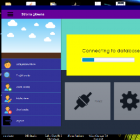
- Rejestracja:ponad 11 lat
- Ostatnio:12 miesięcy
- Postów:215
z videokursów ze springa polecam na początek
klik
i ogólnie wszystkie playlisty Artura Owczarka, gość na prawdę dobrze tłumaczy. Po przerobieniu kursów zacznij czytać dokumentację i zobaczysz ile tego co w kursie video miałeś pokrywa się z rzeczywistością.
Twórz własne przykłady np. stwórz klasę Sklep i wstrzyknij przez konstruktor np klasę Biedronka, Tesco itp :D

- Rejestracja:około 6 lat
- Ostatnio:prawie 5 lat
- Postów:52
To ja polecam od siebie taka ścieżkę jeśli aplikacje webowe to dla ciebie coś kompletnie obcego :
0. Jak nie ogarniasz kompletnie SQL to zacznij od tego
- Podstawy Springa, Hibernate-a i Thymeleaf-a. Zaczyna od Spring-a z pełną xml`ową konfiguracją co moim zdaniem jest spoko bo wiem co teraz za mnie robi Spring Boot etc.
Link : https://www.udemy.com/spring-hibernate-tutorial/ - Jak dobrze ogarniesz poprzedni tutorial to przechodzisz tutaj. Tutaj poziom rośnie, ale te określenie "to guru" to i tak żart gruby
Link : https://www.udemy.com/spring-framework-5-beginner-to-guru/ - Do tego 2 uzupełnienia z pluralsighta :
3.1 Testy. Link : https://app.pluralsight.com/library/courses/tdd-spring-junit5/table-of-contents
3.2 Spring Data JPA : https://app.pluralsight.com/library/courses/spring-data-jpa-getting-started/table-of-contents
- Generalnie z własnymi projektami, które są w sumie najcenniejsze to są to dobre 3 miesiące nauki ( chyba, że miałeś wcześniej jakiś kontakt z webem ).


 Java
Java